So erstellen Sie ganz einfach eine Verknüpfung auf der Google Chrome-Startseite
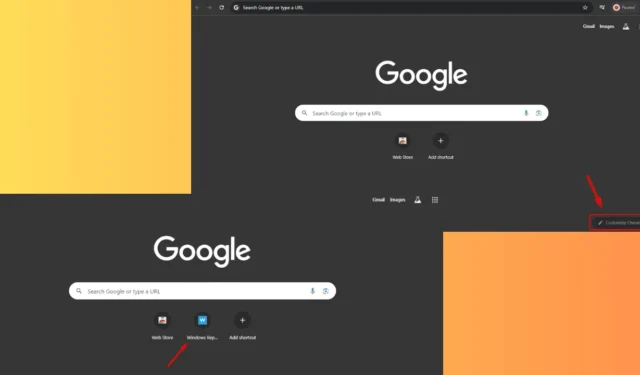
Wenn Sie wissen, wie Sie eine Verknüpfung auf der Startseite von Google Chrome erstellen, können Sie Ihre bevorzugten Websites schneller aufrufen. Sie können Ihre bevorzugte Nachrichtenseite, Social-Media-Plattform oder ein Arbeitstool anheften, um Zeit zu sparen und Ihr Surferlebnis zu verbessern.
Ich zeige Ihnen weiter unten, wie das geht, also legen wir los!
So erstellen Sie eine Verknüpfung auf der Google Chrome-Startseite
Gehen Sie folgendermaßen vor:
- Starten Sie Google Chrome und tippen Sie auf Chrome anpassen .
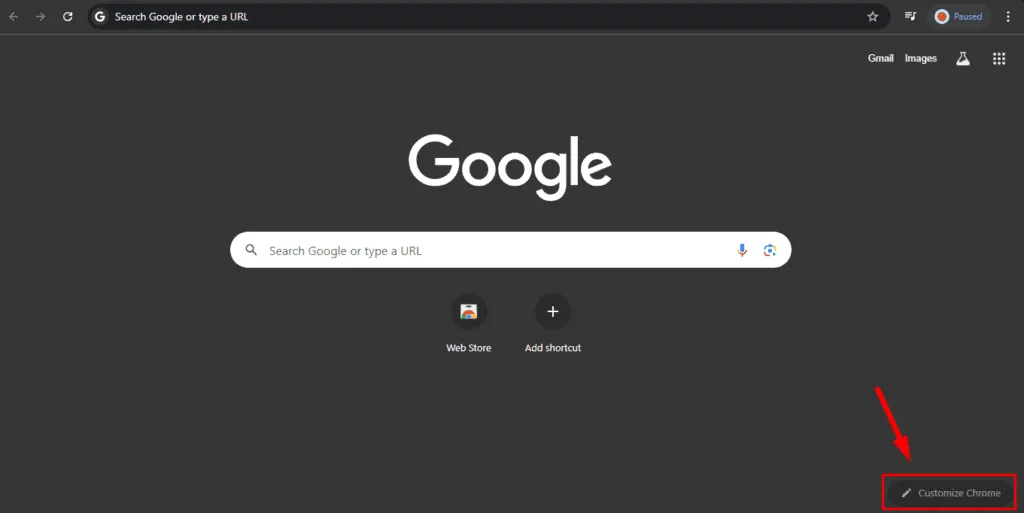
- Wenn Sie eigene Verknüpfungen erstellen möchten, wählen Sie „Meine Verknüpfung“ . Alternativ können Sie auch „ Die am häufigsten besuchten Websites“ auswählen . Für dieses Beispiel verwende ich „Meine Verknüpfungen“.
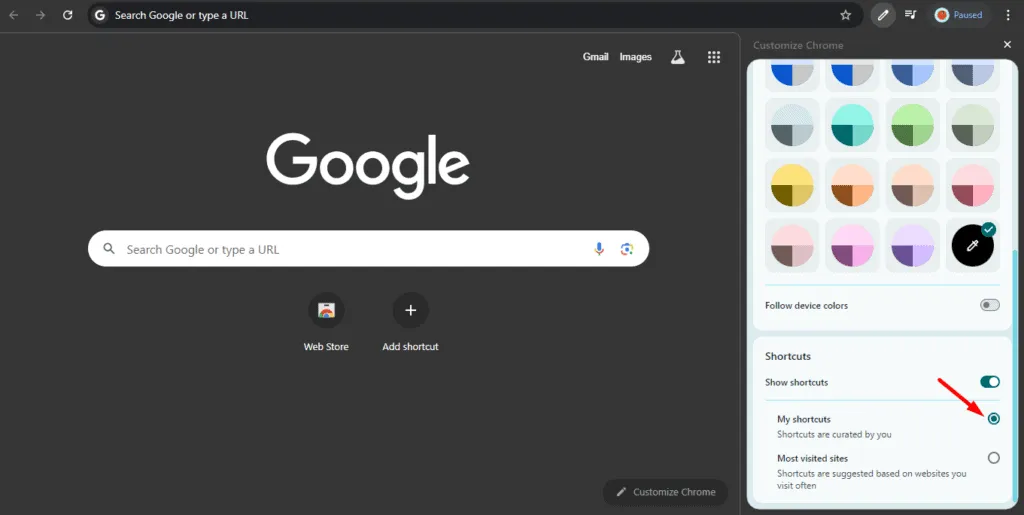
- Schließen Sie die Registerkarte und rufen Sie dann die Website auf , für die Sie eine Verknüpfung erstellen möchten. Klicken Sie mit der rechten Maustaste auf die Adressleiste und kopieren Sie die URL .
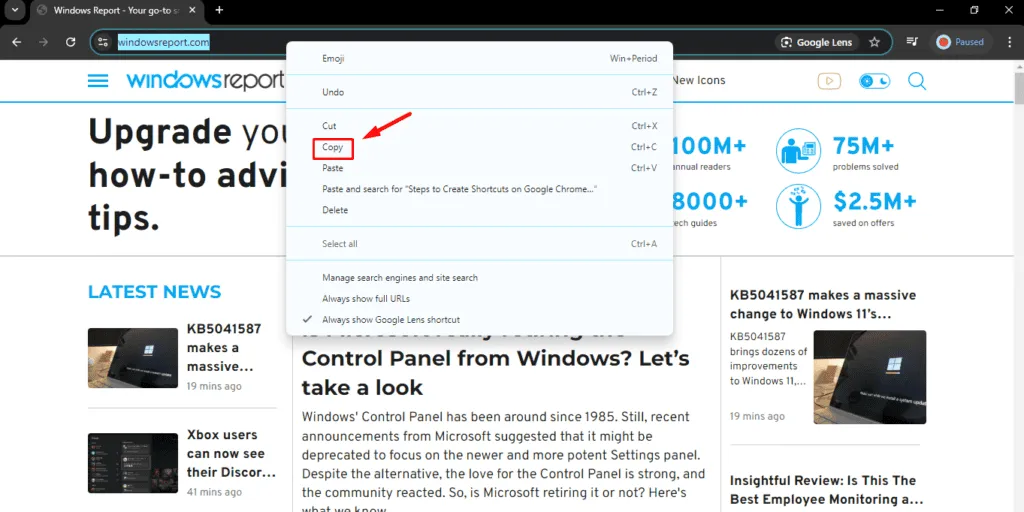
- Gehen Sie zur Chrome-Startseite und tippen Sie auf das Symbol „Verknüpfung hinzufügen“.
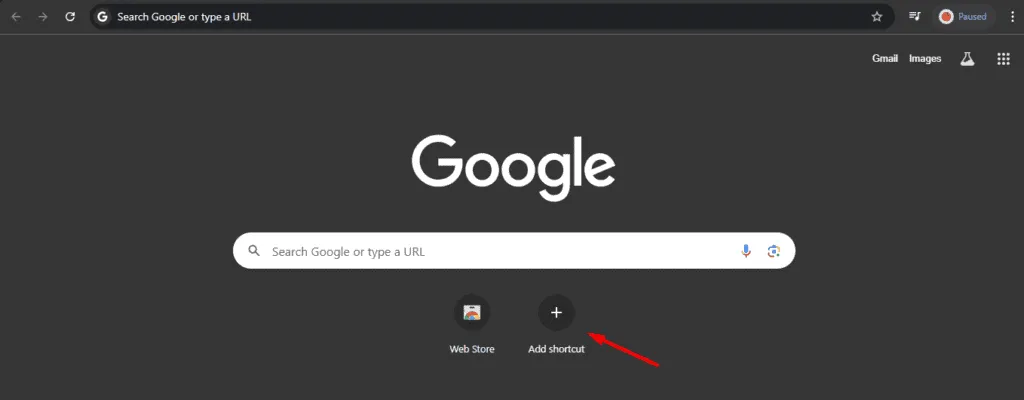
- Fügen Sie den Namen hinzu , fügen Sie die URL ein und klicken Sie dann auf „Fertig“ .
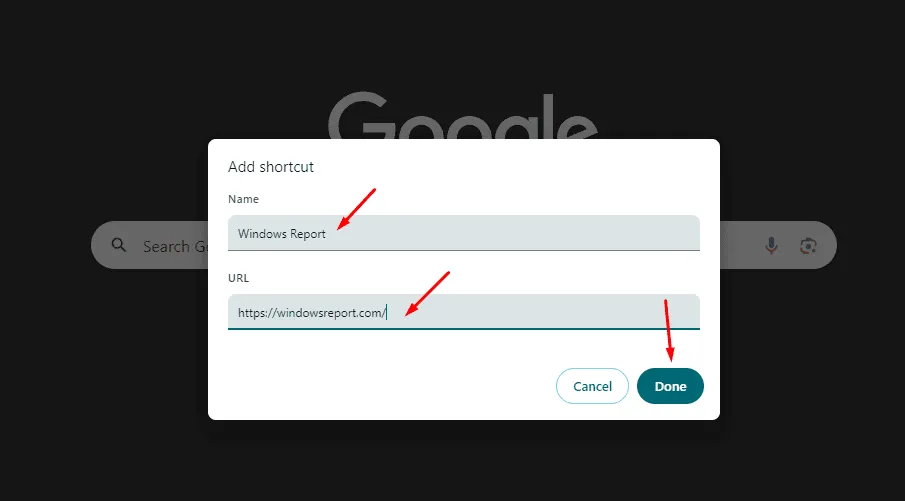
- Ihre Verknüpfung wird auf der Google Chrome-Startseite angezeigt.
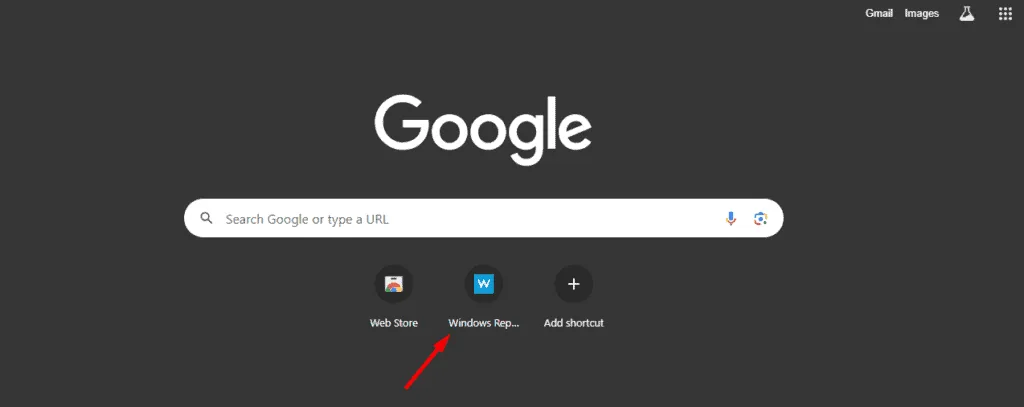
Das ist es!
Allerdings können Sie nur maximal 10 Verknüpfungen erstellen. Wenn Sie mehr benötigen, verwenden Sie die Lesezeichenleiste . So geht’s:
- Öffnen Sie Google Chrome und klicken Sie auf die drei Punkte in der oberen rechten Ecke.
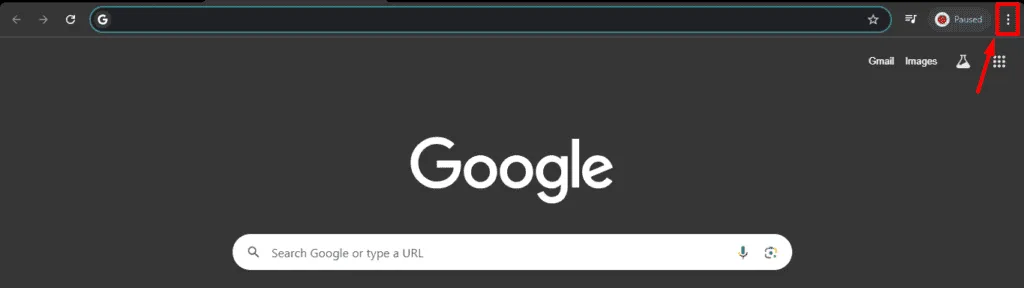
- Tippen Sie auf „ Lesezeichen und Listen “ und wählen Sie „ Lesezeichenleiste anzeigen “, um sicherzustellen, dass die Leiste sichtbar ist. Alternativ können Sie Strg + Umschalt + B drücken.
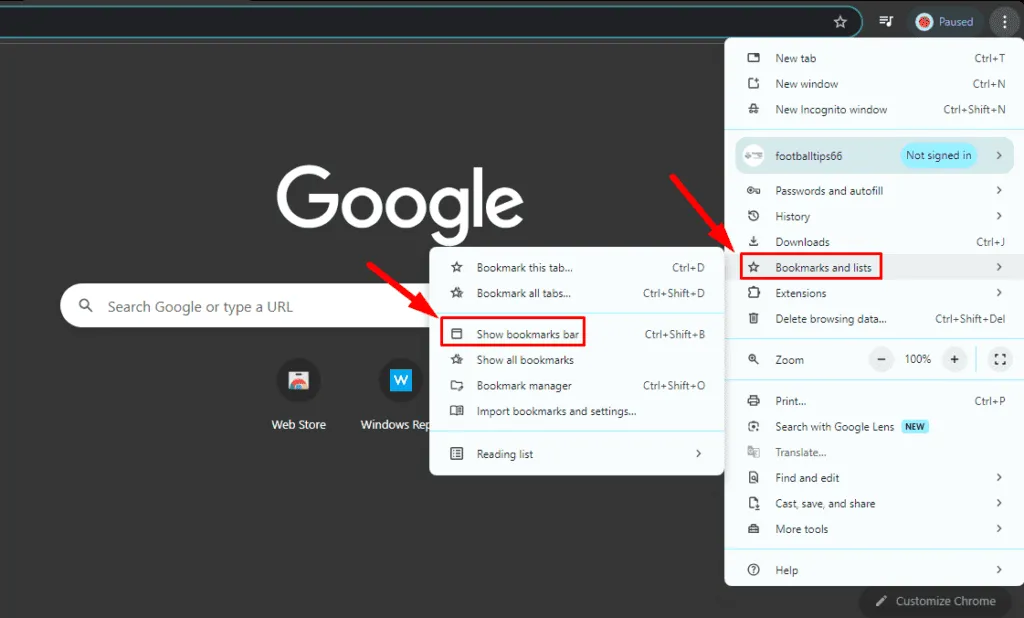
- Besuchen Sie die Website, die Sie hinzufügen möchten. Klicken Sie auf das Sternsymbol in der Adressleiste (neben der Website-URL).

- Es erscheint ein Popup, in dem Sie das Lesezeichen benennen können. Wählen Sie einen Namen und wählen Sie „ Lesezeichenleiste “ als Ordner für die Verknüpfung. Klicken Sie auf „ Fertig “:
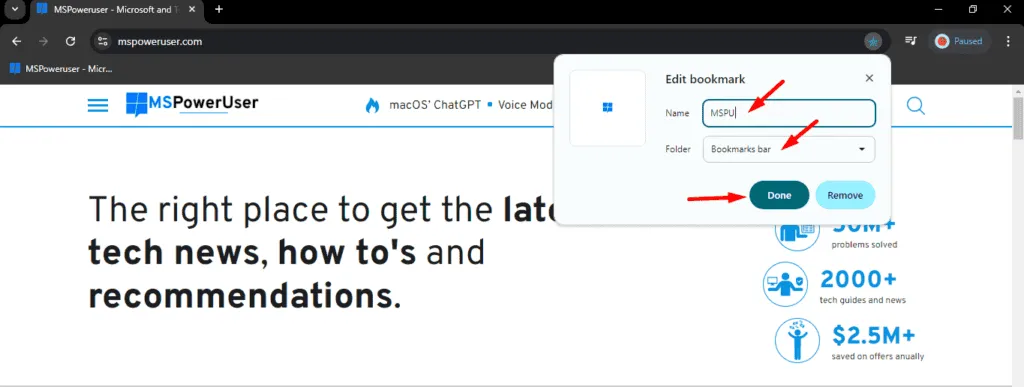
- Die Verknüpfung wird in der Lesezeichenleiste angezeigt.
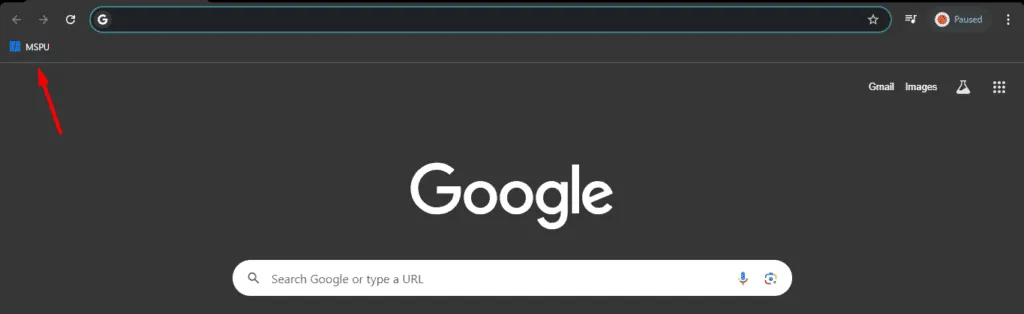
Jetzt wissen Sie, wie Sie eine Verknüpfung auf Ihrer Google Chrome-Startseite oder Lesezeichenleiste erstellen. Durch den schnellen Zugriff auf Ihre Lieblingsseiten sparen Sie jede Menge Zeit. Richten Sie Ihre Verknüpfungen noch heute ein und machen Sie das Surfen bequemer!
Informieren Sie sich auch darüber, wie Sie Websites für Erwachsene blockieren können.



Schreibe einen Kommentar